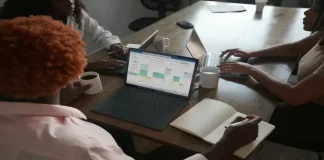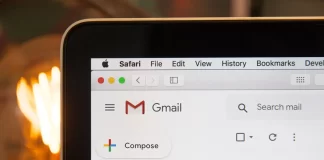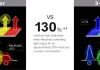如何解决Windows 10 “无法保存显示设置 “的问题
很多时候,Windows 10 PC用户会遇到这样的情况:显示器显示设置保存错误的信息。这很可能意味着视频卡被设置为显示器不支持的分辨率。你可以轻松地修复这个错误。
你需要什么来解决Windows 10 "无法保存显示设置 "的问题?
当为工作目的使用个人电脑时,许多人经常发现他们在一台显示器上没有足够的空间。在这种情况下,增加一台或甚至两台显示器可能会很有用。
这对你的PC来说是一个非常有用的升级。这样你就有了更多的工作空间,你可以想到不同的有趣用途。
例如,如果你必须处理文本或电子表格,将数据从一个地方转移到另一个地方,你可能想在一台显示器上显示信息,然后用第二台显示器做第一台显示器的数据输入。这是很方便的,可以大大简化常见的工作任务。
然而,有时在使用两个或多个显示器时,你可能会遇到各种问题。例如,有一个问题是Windows无法保存显示器设置。
通常情况下,这个信息看起来像这样。"显示设置无法被保存。请尝试不同的显示设置组合"。你可以用几种方法来解决这个问题。
如何解决 "无法保存显示设置。请尝试不同的显示设置组合"。
事实上,许多用户经常遇到这种错误。因此,人们已经找到了许多方法来解决它。你应该从第一个开始,然后继续下去,直到你找到一个能一劳永逸地解决你的问题的方法。
拔掉显示器的插头,升级你的驱动程序
通常情况下,问题出在系统层面。你可能为你的显示器安装了不正确的驱动,或者驱动的安装不正确。也有可能是你的电脑在连接时出现了错误。
首先,你需要从电脑上断开显示器的连接。然后拔掉它们的插头,再把它们插上。你也应该重新启动你的电脑。做完这一切后,再试着把它们插回去。有可能是Windows即插即用系统有时无法识别你的显示器,因为它忘记了当前的设置。
下一步是确保你的显示器驱动没有过期或损坏。最快的方法是更新驱动程序或重新安装它们。如果重启没有帮助,最好马上开始重新安装驱动程序。这有助于解决几乎所有的显示器兼容性问题。
运行设备管理器并更新驱动程序
你将需要运行设备管理器来更新驱动程序。这是很容易做到的。只需遵循这些步骤。
首先,打开开始菜单,在搜索框中输入 "设备管理器"。
点击 "设备管理器",打开它。
然后,点击 "显示器 "标签,选择你想修复的显示器。
接下来,右键单击所需的显示器,选择 "更新驱动程序 "选项。
之后,你可以重新启动你的电脑,看看问题是否消失。
如果问题仍然存在,尝试 "卸载设备 "选项。要做到这一点,你还需要进入任务管理器,右键点击所需的显示器。
然后再次重启你的电脑。
系统在连接时应自动安装新的驱动程序。
尝试改变显示器的分辨率
各种各样的设置都可能导致这种冲突。在其他方面,它可能与你的显示器的分辨率有关。你可以通过简单地使用一个不同的显示器分辨率来纠正这样的错误。
要做到这一点,你需要。
在主屏幕上点击右键,点击 "显示设置 "选项。
之后,滚动到底部,找到 "显示分辨率 "功能。在这里,你可以将分辨率改为你选择的另一种分辨率。
尝试在其他显示器上降低分辨率。
你可能想尝试不同的分辨率,看看错误是否仍然存在。你也可以找到对你来说最舒服的分辨率。
改变显示器顺序
另一个可以解决这个错误的好办法是简单地改变显示器的顺序。这可以在几分钟内完成。要做到这一点,你将需要。
进入设置→系统→显示,然后点击定义。然后改变显示器的顺序。
如果你使用另一个显示管理程序,例如NVIDIA控制面板,你可以在那里改变显示器的顺序。
为什么在Windows 10上无法改变屏幕分辨率?
默认情况下,你可以在Windows 10的设置中改变分辨率,方法是右键单击桌面上的空白区域,选择 "显示设置"(此方法在上面有描述)。然而,有时分辨率的选择并不活跃,或者在分辨率列表中只有一个选择。也有可能列表中存在但不包含正确的分辨率。
有几个主要原因导致Windows 10中的屏幕分辨率可能不会改变,这将在下面详细讨论。
缺少所需的显卡驱动程序。在这种情况下,如果你在设备管理器中点击 "更新驱动程序",得到的信息是最适合该设备的驱动程序已经安装...
如何解决AirPods无法连接到MacBook的问题
无线设备在今天非常普遍。这比持续的电缆管理要方便得多。
无线耳机、扬声器、游戏手柄、键盘、摄像头等等。今天的无线市场为你提供了任何满足你需求的小工具。
如果AirPods无法连接到MacBook,如何修复?
说到无线耳机,苹果是最受欢迎的公司之一,他们的AirPods。
它们是非常智能和技术先进的设备,可以为你提供良好的声音,出色的制造质量,以及易于使用。
苹果的生态系统是以这样的方式构建的,你可以尽可能方便地将不同的设备相互连接。你也可以将你的AirPods连接到任何其他苹果设备。例如,你可以将你的耳机与你的MacBook一起使用。
如何将AirPods与MacBook配对
这是很容易做到的。由于苹果的所有设备之间都有一个共同的生态系统和兼容性,你只需要打开MacBook旁边的AirPods盒子,你应该看到上面有一条信息,告诉你耳机已经连接。
然而,在某些情况下,这可能不会发生。那么你可以采用手动方式将耳机连接到笔记本电脑上。要做到这一点,你首先需要打开MacBook上的蓝牙。要做到这一点。
打开系统首选项
点击蓝牙
点击启用蓝牙按钮
蓝牙将被打开,并在屏幕上闪烁 "蓝牙开启"。
之后,你需要确保你的AirPods处于配对模式,可以与MacBook连接。要让它们进入配对模式,你需要。
将Airpods放在充电盒中
打开箱子的盖子
当盖子打开时,按住箱子背面的按钮
当状态指示灯开始闪烁白光时,你的AirPods就处于蓝牙配对模式。
然后你就可以将你的AirPods手动连接到你的MacBook。要做到这一点,你需要做以下工作。
打开AirPods充电盒
然后在MacBook上,打开系统偏好设置
点击蓝牙
双击附近设备列表中的AirPods
然后你所要做的就是等待他们连接,然后选择AirPods作为音频输出设备。如果你的笔记本电脑连接了不同的设备,你可能需要手动改变音频输出设备。要做到这一点。
打开系统首选项
选择声音
然后选择输出选项卡
选择你的AirPods作为输出设备。
如果AirPods无法连接到你的MacBook,该怎么办?
如果你的耳机不能以任何方式连接到你的笔记本电脑,有几种方法可以解决这个问题。不能保证哪种方法对你的情况有帮助。这就是为什么每次都尝试所有可用的选项是个好主意。
当你的AirPods无法加入你的MacBook时,有一些最流行的解决方案。
检查你的MacBook是否是最新版本。
Airpods只适用于拥有最新版本macOS Sierra的电脑。如果你的设备有一段时间没有更新,这可能是一个问题。
要检查和更新你的软件,请点击屏幕左上角的苹果标志,选择 "关于这台Mac"。
一个弹出的窗口将告知你当前的Mac OS版本。
如果你看到你需要更新,请使用软件更新按钮来完成。这将使你能够快速更新你的计算机。
重新启动你的MacBook
许多问题也可能是由应用程序的冲突引起的。一个简单的重启往往足以解决这个问题。这将重新启动所有程序和应用,并消除冲突。为此,你需要
点击屏幕左上角的苹果图标
然后在下拉菜单中选择重新启动
屏幕中央会出现一条确认信息。再次选择重启
你的笔记本电脑将自行重新启动,这可能需要几分钟的时间。
尝试忘记MacBook上的AirPods设备
这个问题可能是在电脑和耳机配对时发生的。如果是这种情况,如果你将耳机从连接的设备列表中移除,并使用上述说明手动重新连接,可能会有所帮助。要做到这一点,你将需要。
打开系统设置
点选蓝牙
在列表中找到你的AirPods,并点击它们一次。
然后点击圆形 "X "按钮
点击 "删除 "确认你的行动
等待几分钟,并尝试将耳机重新连接到MacBook上。
尝试检查你的AirPods是否已充电
该问题可能是由于充电不足造成的。试着把耳机放在充电盒里,用电线连接到充电器上。等待一段时间,然后尝试重新连接耳机。有时这种方法会起作用。
尝试重置AirPods
这可能会修复一些小问题和软件错误。例如,连接问题或电池快速放电的问题。
要做到这一点,你将需要。
按住充电盒背面的设置按钮
当状态指示灯闪烁琥珀色数次,然后闪烁白色时,释放设置按钮
你的AirPods已被重置
将你的AirPods连接到设备上,就像你第一次设置它时那样
通过遵循这些简单的提示,你很可能能够解决将设备连接到MacBook的问题。
如何检查你的AirPods的固件版本
如果你决定要检查你的iPod的固件版本,这实际上是很容易做到的。你只需花几秒钟就可以做到。
在你的iPhone上打开控制菜单。要做到这一点,你需要如果你有一个iPhone 10或更高版本,从右上角向下滑动。
如果你有一个iPhone 8或更低版本,从底部向上滑动。
之后,点击蓝牙按钮,打开设备上的蓝牙。
然后把盒子里的AirPods带到你的智能手机上,打开盒子,你会被通知耳机已经连接到你的智能手机上。
然后你需要进入设置。
这里选择蓝牙。
然后你必须在设备列表中找到你的AirPods,并按右角的 "I "按钮。
这将打开关于您的耳机的信息,在这一行中您可以找到您的固件编号。
使用这些简单的步骤,你可以快速检查你的耳机的当前固件版本。你可以在网上查询AirPods固件的当前版本,并将其与你在iPhone上看到的版本进行比较。你只需要几秒钟就可以做到这一点。
如何更新AirPods固件
如果在检查了你的AirPods中的固件是否是最新的,你发现软件已经过时了,你可能想知道如何才能更新设备的固件。
事实上,它是如此简单,你甚至不需要做任何事情。因为AirPods固件在你连接到你的苹果设备并启用互联网接入后会自动更新。
为了使你的设备能够准确地更新,你需要。
给你的AirPods外壳充电,把耳机放在里面。
然后打开箱子,确保它与你的iPhone连接。
然后将你的iPhone放在充电器上,打开其LTE或Wi-Fi数据连接。
你还应该检查一下你的苹果设备上的固件是否是最新的。
在这之后,你可以让你的设备单独待一会儿。更新通常需要20-30分钟。
这些简单的提示将帮助你检查你的固件,并始终及时更新你的设备,以获得所有新功能。
如何在Microsoft Outlook中创建一个vCard
许多笔记本电脑或Windows PC的普通用户肯定都遇到过MS Office及其应用程序。OutLook是邮件服务之一,允许你组织通信和交换电子邮件。但你知道这项服务允许你创建自己的电子贺卡进行通信吗?
是否有一个选项可以通过MS Outlook制作vCard
微软的产品是非常多样化的。它们分为商业应用、用户的办公应用、互动程序、在互联网上工作的工具、开发工具等。目前,大多数企业客户和私人消费者使用微软产品。
Microsoft Outlook是一个个人信息管理器,具有电子邮件客户端的功能。它是一个完整的组织者,包含日历、任务调度器、地址簿、联系人管理器等功能。
这个程序在Microsoft Office中具有特殊的地位,因为它允许你在工作场所组织整个文件的工作周期。有些用户只把Outlook作为一个电子邮件工具,但它的功能要广泛得多。由于该程序面向企业网络中的使用,它属于 "工作组管理 "的范畴,即它是一个组织小组工作的工具。应该强调的是,只有在Windows操作系统下的网络中工作,并且拥有Microsoft Exchange Server应用程序时,才可能充分使用Outlook的所有功能。
Outlook和Outlook Online中的名片类似于名片,它可以存储联系信息,对交换联系人很有用。名片不只是用于商务。你可以使用vCards来存储你的个人联系人。因此,如果你想在Microsoft Outlook中创建一个vCard,下面是如何做到这一点。
如何在微软Outlook中创建一个vCard
如果你想在Microsoft Outlook中创建一个vCard,你必须遵循这些简单的步骤。
首先,打开Outlook,到导航窗格的底部。
然后,点击 "人 "或 "联系人 "图标。
之后,点击 "主页 "标签,在 "当前视图 "部分选择 "人员"。
接下来,点击 "新联系人 "选项。
在...
如何在没有电源按钮的情况下关闭iPhone,解释一下
智能手机每年都在变得越来越复杂。你现在可能已经注意到,在智能手机上做同一件事总是有至少两种方法,而且往往更多。例如,有多种方法可以删除应用程序或缓存数据,有多种方法可以重置手机,等等。这是由于智能手机由于其复杂性,很容易出现硬件问题和软件故障的事实。这可能导致无法做简单的事情。对于这种情况,iPhone和过去几年发布的所有其他智能手机提供了不同的方式,你可以做同样的动作。
如何在没有电源按钮的情况下关闭iPhone
例如,iPhone的一个常见问题是电源按钮卡住或完全失效。在这种情况下,你只能在特殊工具的帮助下关闭你的iPhone,或者如果它只是耗尽了电力。幸运的是,要绕过损坏的电源按钮来关闭和开启你的iPhone并不难。
在这篇文章中,我们将告诉你如何在没有电源按钮的情况下关闭你的iPhone的不同方式。
如何在旧版iPhone上启用AssistiveTouch?
这是一个非常灵活的功能,使你的iPhone很容易使用。如果它被激活,当电源按钮粘住或停止响应时,你就有能力关闭手机。
如果你想在你的iPhone上启用AssistiveTouch,你必须遵循下面一节中提到的步骤。
首先,你应该打开 "设置",然后,你应该导航到 "常规"。
之后,你应该选择 "可访问性"。
要完成这个过程,你应该找到并启用 "AssistiveTouch"。
这为你提供了一个备份方式,在不使用电源按钮的情况下关闭你的iPhone。它可以让你打开屏幕顶部的 "关闭电源 "滑块,启动关机。它还允许你锁定屏幕,旋转屏幕,调整音量,以及更多。基本上,它让你有能力启动手机按钮功能,而不必按下物理按钮。
如何使用AssistiveTouch关闭iPhone
如果你想通过使用AssistiveTouch来关闭你的iPhone,你必须按照下面一节中提到的提示进行操作。
首先,你应该搜索位于屏幕某处的圆圈。它可以是模糊的,也可以是透明的。
之后,你应该点击这个圆圈。从那时起,新的菜单就会显示出来
然后,你应该选择 "设备 "选项。
要完成这个过程,你应该选择 "锁屏 "选项,然后,你应该按住它几秒钟。
一旦你完成了这些步骤,"锁屏 "按钮将在你的屏幕顶部出现 "关机 "滑块。
如何在没有电源按钮的情况下关闭iPhone X和更新的产品
在新版本的iOS中,你没有能力使用 "AssistiveTouch "选项。但是,如果你仍然想在没有电源按钮的情况下关闭你的iPhone X或更新版本,你必须遵循将在下面的部分显示的指示。
首先,你应该打开 "设置",然后,你应该导航到 "常规"。
之后,你应该向下滚动,然后,你应该选择 "关闭"。
从那时起,"关闭电源 "滑块将被显示出来。要完成这一过程,你应该滑动它来关闭你的iPhone。
如何恢复iPhone的电源
如果你想让你的iPhone重新开机,你可以尝试将你的智能手机连接到你的笔记本电脑或电脑。设备开始充电时就会打开。如果你只使用壁式充电器,这可能不起作用。
因此,正如你所看到的,在不使用电源按钮的情况下关闭你的iPhone并没有什么特别之处。有几种方法对那些电源按钮有问题的用户是有用的。例如,它已经被打破或由于任何其他原因不工作。总而言之,苹果已经为这些情况提供了解决方案。
如何在Gmail邮件中添加一个表格
今天的电子邮件服务已经变得尽可能的方便和用户友好。这包括其功能的扩展。例如,你可以从谷歌表格中插入一个表格到你的电子邮件中。然而,许多Gmail用户仍然不知道如何在他们的电子邮件中添加表格。事实上,它可以相当快速和容易地完成。
在Gmail邮件中添加一个表格需要什么?
现代用户不断在互联网上进行交流。例如,这可以是各种论坛上的信息,出版商,社交网络上的视频,或Instagram上的图片。来自世界不同地区的人之间的沟通从未如此简单。你只需打开你的设备,无论是个人电脑、笔记本电脑还是智能手机,你在世界各地的所有朋友只需点击几下就可以了。
此外,互联网的出现使许多公司内部不同员工之间的沟通变得更加容易。在今天的商业世界中,越来越多的公司开始采用外包技术。这意味着,从事不同项目的相当一部分人可以在另一个城市甚至另一个国家。在互联网的帮助下,不同员工和部门之间建立业务沟通是可能的。
如果说在非正式交流中,人们更喜欢使用各种信使和社交网络,那么在商业世界中,电子邮件则更受欢迎。它们既可以是正式的也可以是非正式的。
这是一种相当方便的方式,以结构化的方式将所有信息传递给另一个人。电子邮件可以容纳大量的信息,附加各种文件,以及更多。它是最受欢迎的商业通信格式。
然而,当涉及到结构化信息时,特别是在处理数字时,许多用户想知道他们如何能够嵌入一个表格,例如?在最流行的电子邮件服务之一Gmail中是否可以做到这一点?
是否可以使用Gmail服务在电子邮件中添加一个表格
Gmail没有官方的能力来为你的邮件添加表格。你不能使用内置的网站工具创建一个表格。然而,你有机会做一个小技巧,用谷歌表格在你的电子邮件中制作一个表格。
由于没有办法在Gmail的电子邮件编辑屏幕上添加或创建表格,所以只有一个办法。你可以在谷歌表格中创建它,然后复制它,将其添加到你的Gmail邮件中。只要按照你的需要创建这样一个表格并复制它就足够了。Gmail也会复制格式,你不需要再编辑其他东西。表格在表单中和在Gmail邮件中应该是一样的。
你可以用同样的方法从Microsoft Excel或Google Docs或类似程序中添加表格。所有这些程序都应该得到Gmail服务的支持,并可用于从它们那里添加表格。
如何使用网站从谷歌表格向Gmail添加表格
对于这种方法,你将需要你的PC或Mac。这将是很容易做到的。它也绝对可以从任何有浏览器的设备上完成。要做到这一点,你将需要一个。
在你的PC或Mac上打开你最喜欢的浏览器,并登录到你的谷歌账户。
然后你需要进入谷歌表格的网页。
然后你需要创建一个新的电子表格或直接打开一个现有的电子表格。
点击 "空白 "按钮,创建一个新的表格。
如果你已经创建了一个新的表格,在那里输入所有你需要的数据。
接下来,你需要选择你想插入到电子邮件中的整个数据区域。最好的方法是使用鼠标和键盘上的方向键。
现在你需要将选定的区域复制到剪贴板上。要做到这一点,请按 "编辑">"复制 "菜单栏中的表格。或者,在Windows上按Ctrl + C或在Mac上按Command + C来复制该表。
然后你需要把它粘贴到Gmail服务的电子邮件中。
在你的网络浏览器中打开一个新标签,并启动Gmail网站。在左上角,选择 "撰写 "按钮,写一封新邮件。
你会看到一个 "新信息 "窗口。在这个窗口中,右击白色背景,从列表中选择 "粘贴"。
你也可以按Ctrl + V(Windows)或Command + V(Mac)。
你的电子邮件现在将包含来自谷歌表的表格。你可以发送它,你的接收者可以查看这个表格。
你将需要在新的电子邮件窗口中填写其余的字段,以完成电子邮件的发送。你将需要指定收件人和电子邮件的主题。然后,你可以看到你的表格将显示在已发邮件部分。在那里你可以查看你的电子邮件。
如何使用移动应用程序插入一个表格
如果你需要发送带有表格的信件,而手头只有iPhone、iPad或安卓智能手机,那么知道如何使用移动应用程序制作表格也很有用。要做到这一点,你需要下载并安装谷歌应用程序和谷歌表格。这些程序的工作方式与它们的网络版本完全一样。为了做到这一点,你只需要 。
在手机上启动谷歌表格应用,如有需要,请登录谷歌账户。
在应用程序中,点击你已经创建的表格,如果你有的话。
如果你需要制作一个新的,只需点击应用程序右下角的 "+"。
如果你要创建一个新的电子表格,你需要手动输入电子表格的所有数据。
在你把所有的栏目都填上你想要的信息后,点击最左边的栏目,然后开始把你的手指拖到电子表格的右下角。这样你就可以突出你的电子表格。
然后你需要把它复制到剪贴板上。要做到这一点,点击它并按住它,直到你看到一个菜单弹出。
选择复制。
现在你需要打开Gmail应用程序。
之后,在右下角点击 "撰写"。
在下一个屏幕上,点击并按住 "撰写电子邮件...
如何允许Mac上的第三方应用程序
正如你所知,苹果公司非常关心用户的安全,尤其是在iPhone和iPad的移动系统iOS中观察到。然而,该公司并没有止步于此,它还决定保护Mac电脑上的桌面系统用户的安全。
从macOS Sierra开始,操作系统中禁止安装任何来源的应用程序,现在你只能从官方的Mac App Store下载程序,或从在苹果公司注册的已安装的开发者那里安装。
在Mac上安装第三方应用程序的方法有哪些
在你的Mac上安装应用程序很容易。只要用你的苹果ID登录,就能得到你想要的应用程序。然而,macOS应用程序商店的应用程序真的很有限,这有时让我们没有其他选择,只能使用第三方应用程序。不幸的是,在你的Mac上安装第三方应用程序并不那么容易。这个过程相当复杂,你可能会让你的Mac面临风险。
无论如何,这里是如何允许Mac上的第三方应用程序。
如何在Mac上安装受信任的第三方应用程序
默认情况下,macOS只允许你安装和打开来自Mac的App Store的应用程序。如果你想在你的Mac上安装一个受信任的第三方应用程序,你必须遵循这些步骤。
首先,打开 "系统偏好 "菜单。
之后,导航到 "安全和隐私 "标签。
然后,点击锁定图标并输入密码,这样你就可以进行修改了。
你将会看到 "允许从以下地方下载的应用程序 "部分。
勾选 "App Store和确定的开发者 "旁边的方框。它允许你安装和打开一些第三方应用程序。
你必须知道,这些应用程序不包含恶意软件,因为它们受到苹果公司的信任。
如何允许第三方应用程序在macOS Catalina上安装
对此进行修改,会把没有安装但功能正常的应用程序,一直运行下去。这一招对macOS Catalina和以前的版本有效。这种情况主要发生在你安装VMware工具的时候,这是运行的主要步骤。这是简单而舒适的方法。因此,如果你想允许第三方应用程序在macOS Catalina上安装,你应该遵循下面的步骤,这将在下面的章节中提到。
首先,你应该继续前进,从Spotlight中打开Terminal。
之后,你应该复制并粘贴这个命令,然后你应该点击回车。当它要求时,填写你的密码。
当上述步骤完成后,它将一直允许第三方应用程序,仅此而已。
最后,它肯定会做这件事,在它之后,你将能够安装任何你想要的应用程序。它增加了第三个选项,即Anywhere,这肯定会允许第三方应用程序的安装和正常运行。因此,现在你可以安装任何应用程序,但要有一个安全的应用程序来工作。
如何在macOS Monterey上从任何来源安装第三方应用程序
从macOS Sierra开始,开发者从系统设置中隐藏了允许从任何来源安装应用程序的选项。幸运的是,该选项仍在系统中,可以通过终端应用激活。原则上,这允许你在没有警告的情况下安装和打开来自任何来源的应用程序。然而,这种设置可能会使你面临感染恶意软件的风险。
因此,如果你想从任何来源安装第三方应用程序,你必须遵循这些步骤。
打开终端应用。
输入 "sudo spctl -master-disable "命令。
之后,按 "返回...
如何清除手机和在线存储中的iPhone内存
随着时间的推移,iPhone和iPad的运行速度开始变慢,其内置内存被各种垃圾所堵塞。这是苹果设备用户不满意的一个众所周知的事实,但他们不得不忍受它。或者说,通过清除iPhone和iPad的缓存来对抗,清除缓存后,既可以加快工作速度,又可以释放出宝贵的内存空间。
如何清除iPhone上其他的存储空间
如果你有一个旧的iPhone或一个没有大量存储空间的模型,你可能正在耗尽空间。你可能已经知道一些释放iPhone空间的最常见技巧,如删除不必要的应用程序、音乐和视频。然而,你的手机上还有一类存储空间。它在iOS中曾被称为 "其他",但在最近的iOS版本中,它已被重新命名为 "系统数据"。
因此,这里是如何清除iPhone上的 "其他 "或 "系统数据 "存储,只需几个简单的步骤。
在iPhone的 "其他 "中存储了哪些数据?
"其他 "数据类别包含不包括在主要类别中的各种文件。这是苹果公司存储大量系统文件的地方,作为终端用户,你很少,甚至永远不需要。
系统设置。
Siri助手的声音。
当前的智能手机和系统数据。
缓存文件。
缓存文件从何而来?缓存文件是临时文件。这意味着它们是某些进程暂时需要的,一旦任务完成,它们就应该被删除。
苹果公司在缓存文件中定义了由流媒体数据产生的一切:音乐、照片、视频。如果你一直使用苹果音乐,请准备好接受大量的缓存数据。即使是曲目预览也会在这里。
如何删除iPhone上特定应用程序的缓存
用户往往不关心大多数应用程序中的缓存,因为它没有任何价值。所以,如果你想删除iPhone上某一特定应用程序的缓存,你必须遵循以下步骤。
首先,在你的iPhone上打开 "设置 "应用程序。
然后,进入 "常规 "菜单,打开 "iPhone存储"。
等待应用程序的列表加载,然后选择你想彻底删除其缓存的应用程序。列表中所有已安装的应用程序都是按大小排序的,这样可以更快、更容易地确定你需要的应用程序。
在应用程序页面,注意 "文件和数据 "一行。它显示了应用程序缓存的大小。
要清除它,请点击 "卸载应用程序",确认删除,然后从应用程序商店重新安装该应用程序。
不幸的是,苹果公司还没有实现一个更方便的方法来清除iPhone上的应用程序缓存。尽管如此,这种耗时的方法对于更详细地处理缓存是一个相当好的机会。
如何删除iPhone上的Safari浏览器缓存
Safari浏览器的缓存在iPhone和iPad上占用了大量的空间。值得注意的是,你不需要主动使用浏览器就可以做到这一点。如果你想删除iPhone上的Safari缓存,你必须遵循以下步骤。
在你的iPhone上打开 "设置 "应用程序。
之后,找到并点击 "Safari"。
然后,向下滚动并点击 "清除历史和网站数据"。
最后,在弹出的窗口中点击 "清除历史和数据"。
一旦你完成了这些步骤,Safari浏览器的缓存将被清除。
如何彻底删除iPhone上的缓存
如果不对iPhone进行彻底的重置,就不可能完全删除缓存,也就是所谓的 "其他...
如何在安卓系统上看到保存的Wi-Fi密码
有时你可能需要知道你的安卓手机上连接的Wi-Fi网络的密码,以连接到智能手机、笔记本电脑或其他设备。如果在PC上这样做非常容易,而在没有root的安卓系统上则比较困难。
在安卓设备上看到保存的Wi-Fi密码需要什么?
在拥有安卓设备的过程中,你可能已经连接到几十个Wi-Fi网络。学校、家庭、工作、健身房、你的朋友和家人的家、咖啡馆。每次你输入这些Wi-Fi密码时,你的安卓设备都会将其保存起来,以便安全存储并在将来方便使用。
当你想查看你所连接的某个网络的密码时,问题就出现了。也许你想把另一台设备连接到一个已保存的Wi-Fi热点,或者你和一个朋友在一起,他也想连接到同一个热点。
如果你有安卓10或更高版本,你可以从手机设置中直接看到你的Wi-Fi密码。但是,如果你使用的是安卓9.0派或更低版本,你就需要root。
无论如何,如果你想在你的安卓设备上看到保存的Wi-Fi密码,这里是你如何做到这一点。
如何在安卓10及更高版本上看到保存的Wi-Fi密码
这个方法不需要root,甚至不需要额外的应用程序。但是,你的手机必须运行Android 10或更高版本。如果你的智能手机已经更新到这个版本,你可以按照下面的步骤来查看你保存的Wi-Fi密码。你还必须知道,安卓10只有一个版本,那就是直接来自谷歌的 "股票安卓 "版本。然而,制造商正在创建他们自己的安卓10版本,应用OEM外壳,如三星的One UI,这意味着你手机上的设置菜单可能略有不同。
因此,首先,进入 "设置 "菜单,在你的移动设备上找到 "Wi-Fi "子菜单。
然后,一旦你找到Wi-Fi设置菜单,选择它。
在Wi-Fi设置屏幕上,滚动浏览可用的网络列表,选择 "额外设置 "选项。
之后,点击 "管理已保存的网络 "选项。
从那里你会看到保存在你的智能手机中的所有Wi-Fi网络的列表。
现在选择屏幕上方的 "分享 "选项。你将被提示扫描你的指纹或脸部,或输入你的PIN或密码。
之后,你会看到一个QR码,这是网络的SSID和密码。如果你愿意,你可以在另一个设备上用二维码扫描仪扫描,但密码也以纯文本形式列在二维码下面,所以你可以从那里复制它。
一旦你完成了这些步骤,你将能够在你的安卓10及以上的设备上看到保存的Wi-Fi密码。
如何在安卓9及更高版本上看到保存的Wi-Fi密码
如果你的手机运行的是安卓9.0派或更低版本,查看保存的Wi-Fi密码的唯一方法是使用root应用程序。如果你已经有root权限,去Play Store安装SimoneDev的WiFi密码查看器。一旦你下载并安装了该应用程序,你可以按照以下步骤在你的安卓9或更老的设备上查看保存的Wi-Fi密码。
第一次启动WiFi密码查看器时,该应用程序将要求你获得超级用户的权限。在弹出的窗口中点击 "授予",你将被带到一个包含你曾经连接过的所有Wi-Fi网络及其密码的列表。
如果你在拥有安卓设备时连接了许多Wi-Fi网络,你的列表可能相当长。如果是这样,你可以使用右上角的搜索按钮来搜索一个特定的网络。
如果你需要与另一个设备分享这些密码之一,你有几个选择。点击列表中的任何条目,然后会出现一个小菜单。然后点击 "复制密码",将该网络的密码复制到剪贴板上,使你能够轻松地将其粘贴到你最喜欢的文本信息应用程序中。
你还可以点击 "QR",让应用程序生成一个包含网络信息的QR码。如果另一台设备是Pixel或iPhone,你可以简单地打开相机应用,将其对准二维码,然后点击弹出窗口,自动连接到Wi-Fi网络。
如何在没有root权限的情况下找出Android上的Wi-Fi密码
不幸的是,早期的安卓版本没有内置功能,允许你在没有root权限的情况下查看Wi-Fi密码,但你可以使用以下方法。
从你的安卓手机进入Wi-Fi路由器设置。要在一个活跃的Wi-Fi网络中这样做,如果第一个地址打不开,通常在地址栏中输入192.168.1.1或192.168.0.1即可。
输入管理员登录名和密码(标准登录名和密码通常在Wi-Fi路由器底部的贴纸上注明)。
在路由器设置中,进入Wi-Fi安全设置。
最后,查看设定的Wi-Fi密码(网络密钥)。
一旦你完成了这些步骤,你就能在没有root权限的情况下找出你的安卓设备的Wi-Fi密码。现在,你可以轻松地改变密码或与你的朋友分享它。
如何改变iPhone上的蓝牙名称
在过去的20年里,智能手机已经变得令人难以置信的技术。今天,它们配备了许多有用的功能,并有助于使人的生活尽可能地轻松。
此外,所有制造商都在朝着使设备尽可能无线的方向发展。现在有无线扬声器、耳机、充电器、手表,以及更多。
这样做是为了整体使用的舒适性,使人们不必解开电线,他们可以把所有的时间用于使用他们最喜欢的小工具。
无线连接技术,如NFC、Wi-Fi和蓝牙,都是为此目的而开发的。当然,通过你的手机,你可以控制这些技术,并为它们设置正确的工作算法,或者,例如,改变设备的名称。
你可以从任何方便你的设备上做这件事。例如,你可以用你的iPhone做这件事。
为什么你应该改变你的iPhone上的蓝牙名称
只要你把你的iPhone连接到另一个设备,两个设备就会收到对方的名字。这有助于用户确保他们连接到正确的设备。当然,你也可以选择改变设备的名称,这将显示在另一台设备上。
默认情况下,你的iPhone会用你的名字为自己创建一个名字。例如,它可以被称为 "约翰的iPhone"。这个名字是iPhone通过蓝牙识别自己所需要的。
然而,如果你在同一网络中有几部iPhone,如果名字相同,你就无法理解哪个是什么名字,就会出现问题。
如何改变你的iPhone上的蓝牙名称
改变你的iPhone的名字是很容易的。直接从设备本身做起。要做到这一点,只需遵循下面的步骤。
打开设置。
然后选择常规。
点选 "关于"。
接下来,你需要名称行。
键入新的名称,然后点击完成。
这些步骤对任何使用iOS系统的设备都是一样的。如果你有几部iPhone,而且它们连接到同一个账户,这一点特别有用,因为这样它们就会默认拥有相同的名字。
如何改变所连接的蓝牙设备的名称
另外,在iPhone中,有一个功能可以改变与之相连的一些设备的名称。不可能对绝对任何设备都这样做。但iPod或Beats耳机等设备可以改变其名称,以配合你的设备。
默认情况下,它们也将以你的账户名称来称呼。例如,"约翰的Airpods。如果你有多副耳机,这也会造成问题。
要改变设备名称,你需要做以下工作。
通过蓝牙将设备连接到你的iPhone。
转到设置。
下一个蓝牙。
你需要找到你的设备并点击右侧的 "I "按钮。
这将打开设备管理菜单。在顶部你会看到它的名字。你需要点击这一行并输入一个新的名字。
当你完成这些后,按 "完成"。
请记住,你不可能对所有种类的设备都使用这一招。
以Airpods为例,在这个菜单中还可以使用其他功能,如启用立体声或重新分配触摸耳机的动作。
如何断开蓝牙设备与iPhone的连接
如果你曾经将你的蓝牙设备连接到你的iPhone上,那么每次它被打开并落入蓝牙信号的范围内时,它就会自动连接到它。为了避免这种情况,你可以断开设备与iPhone的连接,在这种情况下,自动连接将不会发生。要做到这一点,你需要。
转到设置。
下一个蓝牙。
你需要找到你的设备并点击右侧的 "I "按钮。
然后在最下面会有一个忘记这个设备的按钮。点击它。
接下来,通过点击 "忘记设备 "按钮确认该操作。
你将从你的手机上移除该设备。为了再次连接它,你将需要在你的iPhone上再次注册该设备。
如何用蓝牙将你的iPhone与汽车配对
如果你想用蓝牙将你的iPhone配对到汽车上,你应该按照下面一节中提到的步骤来做。
首先,你应该确保你的iPhone的蓝牙是打开的。然后,你应该打开控制中心。要做到这一点,你应该从iPhone屏幕的右上方或下方拉动,然后,你应该打开切换蓝牙。它应该被点亮为蓝色。
之后,你应该把iPhone放在车内,启动引擎,让它停在那里。
接下来,你应该启动汽车的蓝牙配对模式。它可以在设置菜单中找到,但你可能需要查看你的车的用户指南以了解细节。
之后,你应该前往设置应用程序,然后你应该在你的iPhone上点击 "蓝牙"。
要完成这个过程,你应该前往 "其他设备 "部分,并在显示出你的汽车时点击该条目。你可能需要填写一个密码,并在汽车的显示屏上确认选择。
从那时起,你就可以配对了。当你把汽车设置为蓝牙输入时,你的手机应该自动连接并通过汽车的扬声器播放。
如何将蓝牙设备添加到你的iPhone上
事实上,添加设备的过程是非常简单的。如果它们是AirPods,那么你所要做的就是把它们带到你的手机上,并打开外壳,然后你的iPhone上会弹出一个通知,说明已经检测到耳塞,以及你是否应该连接它们。
如果我们谈论的是不由苹果制造的设备。连接过程将略有不同。你将需要做:
在你的iPhone和你的设备上打开蓝牙。
确保它被放在手机附近,并且你已经把它放入配对模式,以便iPhone能够检测到该设备。
转到设置。
下一个蓝牙。
滚动到底部。你的设备将被显示在其他设备的列表中。
点击它。
全部完成后,现在你的设备已与你的iPhone配对,并将在未来自动连接到它。
如何检查你的安卓手机是什么样的?
在购买新的智能手机时,人们通常知道他们买的是什么和什么型号,但经常发生的情况是,随着时间的推移,购买时的收据丢失了,在现代机型中,在背面留下型号系列已经被认为是不可接受的。你如何知道安卓智能手机的型号?
是否有可能检查你的安卓智能手机型号
今天,市场上有数百种不同型号的安卓系统智能手机。这种手机存在于不同的价格范围。有每个人都能买到的便宜机型,也有技术含量高的昂贵机型。
当然,除了不同的手机型号外,还有许多不同的手机制造商。每家都提供自己的产品系列。
许多人在看到一部新手机时感到迷茫,不知道这个设备的制造商是谁,它的型号是什么。然而,在大多数智能手机上,制造商都会留下他们的标志和公司名称。但是型号和系列却被留在盒子和收据的某个地方。由于它们经常随着时间的推移丢失在某个地方,所以当人们要弄清楚手中的型号和系列时,就会感到困惑。
事实上,这并不难分辨。你只需花几分钟时间。
如何识别你的安卓智能手机的制造商
事实上,要做到这一点是尽可能简单的。几乎所有的智能手机制造商都在智能手机的机身上写上他们公司的名字或放置他们的标志。你只需要取下手机壳,看一下手机的背面。有时,铭文甚至可以位于手机的正面。
你还可以在你的手机里面找到制造商和很多其他信息。现在,这些模型并不多,但如果你有机会取下手机后盖,直接接触到电池,你的手机制造商通常在电池下面的贴纸上找到。你所要做的就是把它拿出来看一看。
记住,这将完全断开你的手机,你将失去所有正在运行的应用程序和程序的进度。也不要试图用武力打开盖子。这应该很容易做到,并由制造商事先提供。
当你打开手机时,你也可以看到手机的制造商名称。当手机打开时,你会看到一个带有制造商公司名称的屏幕。
如何在手机上找到你的智能手机的型号
另外,在手机的机身上,你可以找到和你的智能手机的特定型号的信息。通常情况下,开发人员会在他们公司的名称旁边写上型号信息。
如果机身上没有关于手机型号的确切信息,但你记得你购买智能手机的年份,你可以在互联网上搜索并比较与你的智能手机在同一年发布的制造商的手机型号照片。通常情况下,每个新机型的设计都与之前的机型不同,这样你就可以快速、轻松地在其他机型中找到你的手机。
如何在手机设置中找到型号
有一个百分之百的方法可以通过智能手机的设置找到你手机的型号。
无论你的手机制造商和型号如何,你都可以在设置中找到关于其硬件和型号的详细信息。要做到这一点,你需要
开启你的智能手机
在主屏幕上,把通知栏拉下来,点击右上角的齿轮图标。
你也可以通过简单地点击主屏幕上相应的应用程序或应用程序菜单来访问设置。
在设置中,滚动到页面底部,选择关于手机
如果没有,你需要在列表中找到 "系统 "菜单选项,它就会在那里。
在这里,你可以找到关于你的智能手机的所有详细信息。即:手机的名称,型号,序列号,处理器型号,以及其他关于你的智能手机的技术信息。
你可以向下滚动到这个菜单的底部,搜索你需要的所有信息。这一部分可能包含很多有用的数据。
也有这样的情况,更详细的信息可能被制造商隐藏得更深一点。要找到这一点,请使用 "硬件信息 "按钮来查看所有细节。
如何使用第三方应用程序查找有关你的手机的信息
如果你在设置或手机外壳上找不到关于你的手机的信息,一个可能的办法是下载一个第三方应用程序来诊断你的手机。
它将帮助你看到你的手机工作得如何,你可以删除和改进什么,并向你展示其确切的细节。
外面有很多这样的应用程序。其中一个成熟的选择是Droid硬件信息程序。
安装它,你可以迅速看到关于你的智能手机硬件的所有信息,包括其制造商和型号。这是很容易做到的。
如果你不喜欢这个应用程序,只需在Google Play商店的搜索框中输入 "Hardware",你会发现许多类似的应用程序,它们会帮助你找到你需要的信息。
还有哪些方法可以计算出你的智能手机的号码
还有一些其他方法可以确定你的智能手机的型号,例如,如果你保存了购买的收据,那么一定有关于型号的所有信息。
它也会从你的手机上复制到盒子上。所有的信息都会在它的背面或里面的说明手册上。
如果这些都没有帮助,你可以去你购买智能手机的商店。那里可能有了解手机型号的人,他们将能够帮助你识别你的手机。
为什么你甚至需要知道你的设备的型号?有时,如果你为它购买一些配件,如保护套,它是有用的。或者当你要把你的设备拿去维修的时候。在后一种情况下,实际上,你不需要知道你的手机的确切型号,因为专家可以区分自己,但有些时候,它是有用的。
现在你知道更多的方法来检查你的设备的型号,甚至是型号系列。正如你所看到的,有很多选择,而且每一种都很简单。